Autor:
Charles Brown
Data E Krijimit:
8 Shkurt 2021
Datën E Azhurnimit:
28 Qershor 2024

Përmbajtje
- Të shkelësh
- Metoda 1 e 5: Në Google Chrome
- Metoda 2 nga 5: Në Firefox
- Metoda 3 e 5: Në Microsoft Edge
- Metoda 5 nga 5: Në Safari
- Këshilla
- Paralajmërime
Ky artikull do t'ju mësojë se si të aktivizoni Flash Player në shfletuesin në desktopin tuaj. Flash Player është përgjegjës për të luajtur përmbajtje të bazuar në Flash, të tilla si video dhe imazhe, kur hyni në një faqe në internet. Ju mund të aktivizoni Flash Player në menunë Cilësimet në Google Chrome, Microsoft Edge, Internet Explorer dhe Safari, por duhet të shkarkoni Adobe Flash Player nëse doni të shihni përmbajtjen Flash në Firefox.
Të shkelësh
Metoda 1 e 5: Në Google Chrome
 E hapur
E hapur  klikoni mbi ⋮ në këndin e sipërm të djathtë të dritares. Do të shfaqet një menu në rënie. do te shfaqet.
klikoni mbi ⋮ në këndin e sipërm të djathtë të dritares. Do të shfaqet një menu në rënie. do te shfaqet.  klikoni mbi Cilësimet në menunë zbritëse. Kjo do të hapë faqen Cilësimet në një skedë të re.
klikoni mbi Cilësimet në menunë zbritëse. Kjo do të hapë faqen Cilësimet në një skedë të re.  Shkoni poshtë dhe klikoni Avancuar. Ky opsion është në fund të faqes. Opsionet shtesë tani do të shfaqen më poshtë.
Shkoni poshtë dhe klikoni Avancuar. Ky opsion është në fund të faqes. Opsionet shtesë tani do të shfaqen më poshtë.  Shkoni poshtë dhe klikoni Cilësimet e përmbajtjes. Kjo është në fund të listës së opsioneve të quajtura "Privatësia dhe Siguria".
Shkoni poshtë dhe klikoni Cilësimet e përmbajtjes. Kjo është në fund të listës së opsioneve të quajtura "Privatësia dhe Siguria".  klikoni mbi Blic në mes të faqes.
klikoni mbi Blic në mes të faqes. Klikoni në ndërprerësin gri
Klikoni në ndërprerësin gri  Hape një faqe specifike në internet nëse është e nevojshme. Nëse dëshironi të aktivizoni Flash për një faqe në internet që keni bllokuar më parë, bëni sa vijon:
Hape një faqe specifike në internet nëse është e nevojshme. Nëse dëshironi të aktivizoni Flash për një faqe në internet që keni bllokuar më parë, bëni sa vijon: - Në listën "Bllokuar", gjeni një faqe në internet për të cilën dëshironi të përdorni Flash.
- Klikoni në "".
- Klikoni në "Fshi".
 Shikoni përmbajtjen Flash në Chrome. Meqenëse Chrome nuk luan automatikisht përmbajtjen Flash, duhet të klikoni përsëri në lidhjen 'Kliko për të mundësuar Flash' (ose të ngjashme) në dritaren e përmbajtjes Flash dhe pastaj kliko në "Lejo" për të hyrë në të vërtetë në përmbajtjen Flash.
Shikoni përmbajtjen Flash në Chrome. Meqenëse Chrome nuk luan automatikisht përmbajtjen Flash, duhet të klikoni përsëri në lidhjen 'Kliko për të mundësuar Flash' (ose të ngjashme) në dritaren e përmbajtjes Flash dhe pastaj kliko në "Lejo" për të hyrë në të vërtetë në përmbajtjen Flash. - Nëse shihni një lidhje "Adobe Flash Player", klikimi në të do të ketë të njëjtin efekt si klikimi në ikonën "Aktivizo Flash".
Metoda 2 nga 5: Në Firefox
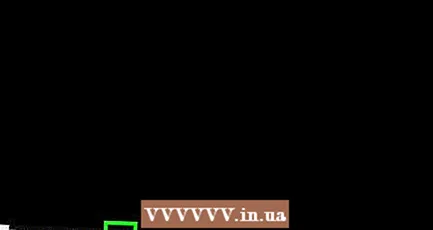 Hap Firefox. Klikoni ose klikoni dy herë në ikonën e aplikacionit Firefox. Kjo i ngjan një dhelpre portokalli në një glob blu.
Hap Firefox. Klikoni ose klikoni dy herë në ikonën e aplikacionit Firefox. Kjo i ngjan një dhelpre portokalli në një glob blu.  Hapni faqen e instalimit të Adobe Flash Player. Në shiritin e adresave Firefox, shkoni te https://get.adobe.com/flashplayer/.
Hapni faqen e instalimit të Adobe Flash Player. Në shiritin e adresave Firefox, shkoni te https://get.adobe.com/flashplayer/. - Shtë e rëndësishme që të keni shkarkuar Adobe Flash Player në Firefox dhe jo në ndonjë shfletues tjetër të internetit.
 Zgjidh të gjitha kutitë në kolonën "Oferta Opsionale". Kjo parandalon që Adobe Flash Player të instalojë programe të padëshiruara në kompjuterin tuaj.
Zgjidh të gjitha kutitë në kolonën "Oferta Opsionale". Kjo parandalon që Adobe Flash Player të instalojë programe të padëshiruara në kompjuterin tuaj.  klikoni mbi Instaloje tani. Ky buton i verdhë është në të djathtën e poshtme të faqes.
klikoni mbi Instaloje tani. Ky buton i verdhë është në të djathtën e poshtme të faqes.  klikoni mbi Ruaj dosjen kur nxitet. Kjo do të bëjë që Adobe Flash Player të shkarkojë skedarin e instalimit në kompjuterin tuaj.
klikoni mbi Ruaj dosjen kur nxitet. Kjo do të bëjë që Adobe Flash Player të shkarkojë skedarin e instalimit në kompjuterin tuaj. - Në varësi të cilësimeve të shkarkimit të Firefox, mund të jeni në gjendje ta kaloni këtë hap.
 Lini Firefox-in pasi të përfundojë shkarkimi. Kjo është jashtëzakonisht e rëndësishme: nëse instaloni Flash Player ndërsa Firefox po ekzekutohet, shtojca Flash Player nuk do të instalohet në Firefox dhe nuk do të jeni në gjendje të përdorni përmbajtjen Flash në shfletuesin tuaj Firefox, edhe pse Flash Player është i instaluar.
Lini Firefox-in pasi të përfundojë shkarkimi. Kjo është jashtëzakonisht e rëndësishme: nëse instaloni Flash Player ndërsa Firefox po ekzekutohet, shtojca Flash Player nuk do të instalohet në Firefox dhe nuk do të jeni në gjendje të përdorni përmbajtjen Flash në shfletuesin tuaj Firefox, edhe pse Flash Player është i instaluar.  Instaloni Adobe Flash Player. Klikoni dy herë në skedarin e instalimit të shkarkuar, pastaj ndiqni udhëzimet në ekran për të instaluar Flash Player. Pasi t'ju kërkohet të klikoni "Mbaro", do të instalohet Flash Player.
Instaloni Adobe Flash Player. Klikoni dy herë në skedarin e instalimit të shkarkuar, pastaj ndiqni udhëzimet në ekran për të instaluar Flash Player. Pasi t'ju kërkohet të klikoni "Mbaro", do të instalohet Flash Player.  Mbyllni dritaren e shfletuesit që hapet dhe rindizni Firefox. Sigurohuni që ta bëni këtë vetëm pasi të ketë përfunduar instalimi i Adobe Flash Player.
Mbyllni dritaren e shfletuesit që hapet dhe rindizni Firefox. Sigurohuni që ta bëni këtë vetëm pasi të ketë përfunduar instalimi i Adobe Flash Player. 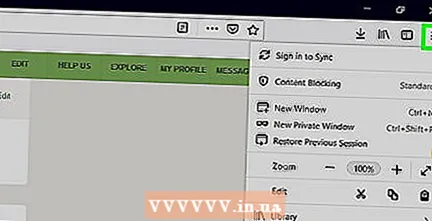 klikoni mbi ☰ në këndin e sipërm të djathtë të dritares së Firefox. Do të shfaqet një menu në rënie.
klikoni mbi ☰ në këndin e sipërm të djathtë të dritares së Firefox. Do të shfaqet një menu në rënie.  klikoni mbi Shtesa në menunë zbritëse. Kjo do të shfaq një listë të të gjitha shtesave tuaja Firefox.
klikoni mbi Shtesa në menunë zbritëse. Kjo do të shfaq një listë të të gjitha shtesave tuaja Firefox.  Klikoni në skedë Shtojca në anën e majtë të faqes.
Klikoni në skedë Shtojca në anën e majtë të faqes. Aktivizo përdorimin automatik të Flash Player. Pikërisht përballë titullit "Shockwave Flash", kliko në kutinë në rënie "Kërko për të Aktivizuar" dhe pastaj kliko "Gjithmonë Aktivizo" në menunë që rezulton.
Aktivizo përdorimin automatik të Flash Player. Pikërisht përballë titullit "Shockwave Flash", kliko në kutinë në rënie "Kërko për të Aktivizuar" dhe pastaj kliko "Gjithmonë Aktivizo" në menunë që rezulton. - Kaloni këtë hap nëse doni që Firefox të kërkojë leje para se të luajë përmbajtje Flash.
 Shikoni përmbajtjen Flash në Firefox. Nëse e keni aktivizuar përdorimin automatik për Flash Player, hapja e një faqe me përmbajtje Flash do të bëjë që përmbajtja të luajë automatikisht.
Shikoni përmbajtjen Flash në Firefox. Nëse e keni aktivizuar përdorimin automatik për Flash Player, hapja e një faqe me përmbajtje Flash do të bëjë që përmbajtja të luajë automatikisht. - Nëse e keni vendosur Flash Player në shfletuesin tuaj në "Kërko të Aktivizo", atëherë do të duhet të klikosh mbi përmbajtjen Flash dhe pastaj "Lejo" kur të kërkohet nga Firefox.
Metoda 3 e 5: Në Microsoft Edge
 Hapni Microsoft Edge. Klikoni ose klikoni dy herë në ikonën e aplikacionit Microsoft Edge. Duket si ose një "e" e bardhë në një sfond blu ose një "e" blu e errët.
Hapni Microsoft Edge. Klikoni ose klikoni dy herë në ikonën e aplikacionit Microsoft Edge. Duket si ose një "e" e bardhë në një sfond blu ose një "e" blu e errët.  klikoni mbi ⋯ në cepin e sipërm të djathtë të dritares së Edge. Do të shfaqet një menu në rënie.
klikoni mbi ⋯ në cepin e sipërm të djathtë të dritares së Edge. Do të shfaqet një menu në rënie. 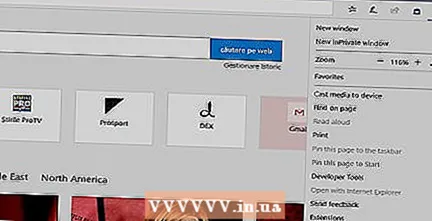 klikoni mbi Cilësimet në menunë zbritëse.
klikoni mbi Cilësimet në menunë zbritëse. Shkoni poshtë dhe klikoni Shikoni cilësimet e përparuara. Ky opsion është në fund të menusë Cilësimet.
Shkoni poshtë dhe klikoni Shikoni cilësimet e përparuara. Ky opsion është në fund të menusë Cilësimet.  Klikoni në ndërprerësin e bardhë
Klikoni në ndërprerësin e bardhë  Hapni Internet Explorer. Klikoni ose klikoni dy herë në ikonën e aplikacionit Internet Explorer. Ajo i ngjan një "e" blu me një shirit të verdhë rreth tij.
Hapni Internet Explorer. Klikoni ose klikoni dy herë në ikonën e aplikacionit Internet Explorer. Ajo i ngjan një "e" blu me një shirit të verdhë rreth tij. 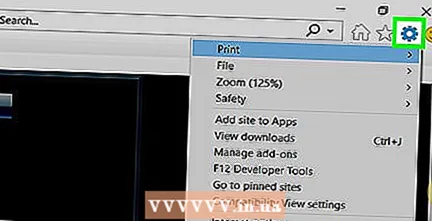 Hapni Cilësimet
Hapni Cilësimet 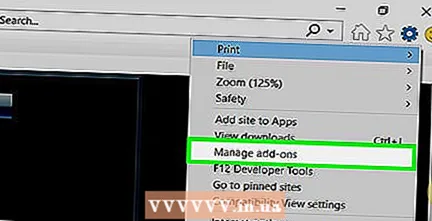 klikoni mbi Menaxho shtesat pothuajse në krye të menusë zbritëse. Kjo do të hapë një dritare të re.
klikoni mbi Menaxho shtesat pothuajse në krye të menusë zbritëse. Kjo do të hapë një dritare të re.  Klikoni në skedë Shiritat e mjeteve dhe shtesat në pjesën e sipërme të majtë të dritares.
Klikoni në skedë Shiritat e mjeteve dhe shtesat në pjesën e sipërme të majtë të dritares. Klikoni në kutinë në rënie "Show". Ky opsion është në pjesën e poshtme të majtë të dritares. Do të shfaqet një menu në rënie.
Klikoni në kutinë në rënie "Show". Ky opsion është në pjesën e poshtme të majtë të dritares. Do të shfaqet një menu në rënie.  klikoni mbi Të gjitha shtesat në menunë zbritëse.
klikoni mbi Të gjitha shtesat në menunë zbritëse. Zgjidhni Shockwave Flash objekt. Shkoni poshtë në qendër të dritares derisa të shihni "Shockwave Flash Object" dhe pastaj klikoni një herë për ta zgjedhur.
Zgjidhni Shockwave Flash objekt. Shkoni poshtë në qendër të dritares derisa të shihni "Shockwave Flash Object" dhe pastaj klikoni një herë për ta zgjedhur.  klikoni mbi Kaloni. Ky opsion është në të djathtën e poshtme të dritares. Kjo do të mundësojë Flash Player.
klikoni mbi Kaloni. Ky opsion është në të djathtën e poshtme të dritares. Kjo do të mundësojë Flash Player. - Nëse butoni këtu është etiketuar "Disable", atëherë Flash Player është tashmë i aktivizuar në Internet Explorer.
 klikoni mbi Fike në këndin e poshtëm të djathtë të dritares. Kjo do të ruajë ndryshimet tuaja dhe do të mbyllë dritaren; Internet Explorer tani do të shfaqë përmbajtjen Flash.
klikoni mbi Fike në këndin e poshtëm të djathtë të dritares. Kjo do të ruajë ndryshimet tuaja dhe do të mbyllë dritaren; Internet Explorer tani do të shfaqë përmbajtjen Flash. - Internet Explorer do të ngarkojë dhe luajë automatikisht përmbajtjen Flash, kështu që nuk keni nevojë të jepni leje për të para se të luani.
Metoda 5 nga 5: Në Safari
 Hapni Safarin. Klikoni në ikonën e aplikacionit Safari. Ky duket si një busull blu dhe është në dokun e Mac-ut tuaj.
Hapni Safarin. Klikoni në ikonën e aplikacionit Safari. Ky duket si një busull blu dhe është në dokun e Mac-ut tuaj.  klikoni mbi Safari në këndin e sipërm të majtë të ekranit. Do të shfaqet një menu në rënie.
klikoni mbi Safari në këndin e sipërm të majtë të ekranit. Do të shfaqet një menu në rënie. 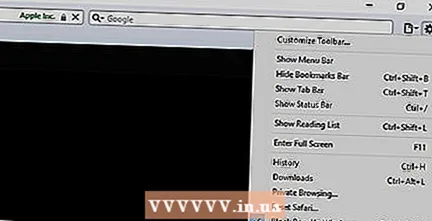 klikoni mbi Preferencat .... Ky opsion gjendet në menunë zbritëse "Safari". Kjo do të hapë një dritare të re.
klikoni mbi Preferencat .... Ky opsion gjendet në menunë zbritëse "Safari". Kjo do të hapë një dritare të re.  Klikoni në skedë Uebsajtet në majë të dritares.
Klikoni në skedë Uebsajtet në majë të dritares. Klikoni në skedë Adobe Flash Player. Ky opsion gjendet në seksionin "Shtojcat" në të majtë të dritares.
Klikoni në skedë Adobe Flash Player. Ky opsion gjendet në seksionin "Shtojcat" në të majtë të dritares.  Klikoni në kutinë në rënie "Kur vizitoni faqet e internetit të tjera". Kjo është në të djathtën e poshtme të dritares. Do të shfaqet një menu në rënie.
Klikoni në kutinë në rënie "Kur vizitoni faqet e internetit të tjera". Kjo është në të djathtën e poshtme të dritares. Do të shfaqet një menu në rënie.  klikoni mbi Në në menunë zbritëse. Kjo mundëson Flash Player për përmbajtjen Flash në të gjitha faqet që nuk renditen në dritaren "Adobe Flash Player".
klikoni mbi Në në menunë zbritëse. Kjo mundëson Flash Player për përmbajtjen Flash në të gjitha faqet që nuk renditen në dritaren "Adobe Flash Player". - Safari do të ngarkojë automatikisht përmbajtjen Flash në këtë pikë, kështu që nuk keni pse t'i jepni leje që ajo të luajë.
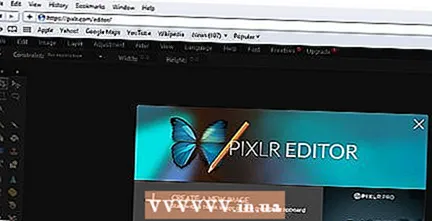 Aktivizoni Adobe Flash Player për faqet e internetit të hapura. Nëse e shihni fjalën "Off" pranë një faqe në internet në dritaren kryesore, klikoni në kutinë "Off" dhe pastaj kliko "On" në menunë që rezulton.
Aktivizoni Adobe Flash Player për faqet e internetit të hapura. Nëse e shihni fjalën "Off" pranë një faqe në internet në dritaren kryesore, klikoni në kutinë "Off" dhe pastaj kliko "On" në menunë që rezulton.
Këshilla
- Megjithëse e datuar, përmbajtja Flash përdoret akoma për të ngarkuar pjesë të faqeve të caktuara në internet.
- Pasi të keni mundësuar Flash, mund t'ju duhet të rihapni faqen tuaj të përmbajtjes Flash ose të rifilloni shfletuesin tuaj para se shfletuesi juaj të shfaqë përmbajtjen Flash.
Paralajmërime
- Përmbajtja flash mund të përdoret për të infektuar kompjuterin tuaj me malware. Viewingshtë më mirë të përdorni një shfletues të sigurt (p.sh. Chrome, Firefox ose Safari) kur shikoni përmbajtjen Flash.
- Mos e provoni këtë në shkollë. Administratorët besojnë se ky është një keqpërdorim i kompjuterëve të shkollës dhe ka shumë të ngjarë të ndëshkoheni nëse kapeni duke bërë këtë në shkollë.



